如何在Word 2007中进行基本的通配符搜索?
- 2022-05-24
- 来源/作者: Wps Office教程网/ 菜鸟图库
- 160 次浏览
如何在Word 2007中进行基本的通配符搜索?使用通配符,您可以在Word 2007文档中找到仅一部分或一组字母相似的单词。诀窍是使用两个基本的通配符?和*,在哪里?代表任何单个字母,*代表一组字母。
使用?搜索 Word 2007中的字符
1.唤出“查找和替换”对话框。
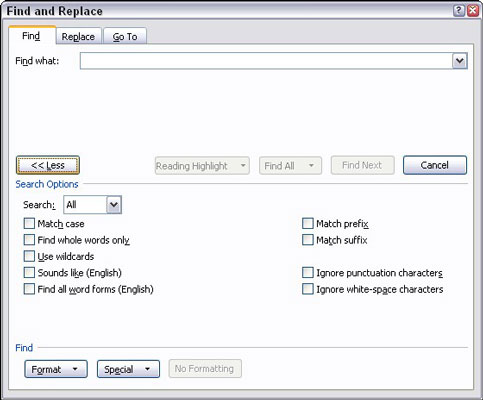
按Ctrl + F。如有必要,请单击“更多”按钮以显示“搜索选项”区域。
2.选择使用通配符选项。
3.在“查找内容”框中,键入包含问号(?)通配符的文本。
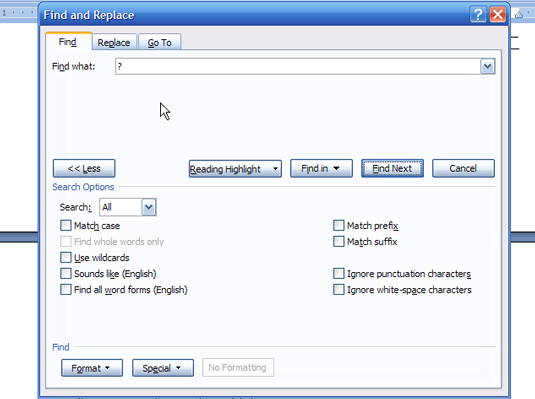
例如,如果键入?up,Word将在文档中搜索三个字母的单词,这些单词以任何旧字母开头,但必须以“ up”结尾,例如cup和pup。
在Word 2007中使用*字符进行搜索
1.唤出“查找和替换”对话框。
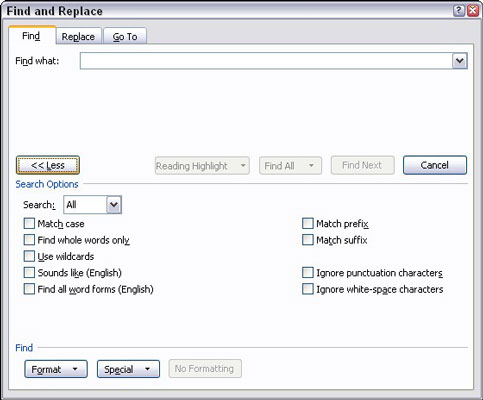
按Ctrl + F。如有必要,请单击“更多”按钮以显示“搜索选项”区域。
2.选择使用通配符选项。
3.在“查找内容”框中,键入包含星号(*)通配符的文本。
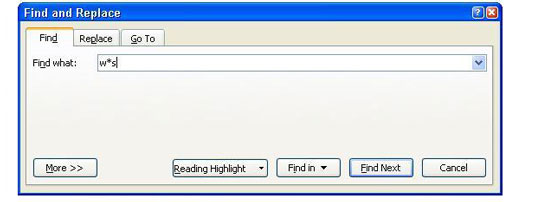
星号找到一组字符。例如,如果键入w * s,则Word会找到以w开头并以s结尾的任何单词,例如Word和welcomes。
标签(TAG) Word 2007 word 通配符 word文档页面设置




